Hogyan állíthat be lejárati dátumot az e-mailjeihez a Gmailben
A Gmail(Gmail) , más néven Google mail, a világ legnagyobb e-mail szolgáltatója. Számos rejtett trükköt, tippet és funkciót kínál(multiple hidden tricks, tips, and features) , amelyeket tudnia kell. Ebből a cikkből megismerhet egy másik hasznos funkciót, amely elmagyarázza, hogyan adhat le lejárati dátumot a Gmail e(Emails) - mailjeihez .
A felhasználók a Bizalmas mód(Confidential Mode) használatával időkorlátot adhatnak a címzettekhez eljuttatott e-mailekhez . Segít megvédeni az e-mailben található információkat, és nem teszi lehetővé a címzett számára az e-mail másolását, nyomtatását, letöltését és továbbítását. A feladó vezérelheti a bizalmas e-mail hozzáférését a címzett postaládájából.

Állítson(Set) be lejárati dátumot(Date) az e-mailjeihez a Gmailben(Gmail)
A Gmail(Gmail) olyan funkciót kínál, amellyel az e-mailekhez lejárati dátumot adnak, így a későbbiekben nem szükségesek automatikusan eltűnhetnek, így helyet hagyva a jövőbeni e-maileknek. Az e-mailek tömeges(Bulk) eltávolítása, ha a google által kínált memória megtelt, nehézkes lehet. A felhasználó előre meghatározhatja az e-mailek időkorlátját, hogy megszakítás nélküli szolgáltatást élvezhessen.
Ha lejárati dátumot szeretne hozzáadni az e-mailekhez a Gmailben(Gmail) , kövesse az alábbi lépéseket:
- Nyissa meg a gmail.com webhelyet, és jelentkezzen be Gmail - fiókjába.
- Kattintson a Levélírás gombra.
- Válassza a Bizalmas módot.
- Állítsa be(Set) a lejárati(Expiration Date) dátumra és a jelszóra(Passcode) vonatkozó követelményt.
- Kattintson a Mentés gombra.
Lássuk most őket részletesen:
Először(First) is nyissa meg a gmail.com webhelyet számítógépén, majd jelentkezzen be Gmail - fiókjába. Ha az adatok már ki vannak töltve, és egy másik fiókba kell bejelentkeznie, kattintson a Másik fiók használata(Use) lehetőségre .

Miután belépett, kattintson a Levélírás(Compose ) gombra. A levélírási ablakban kattintson a Bizalmas mód(Confidential Mode) ikonra a fenti képen látható módon.
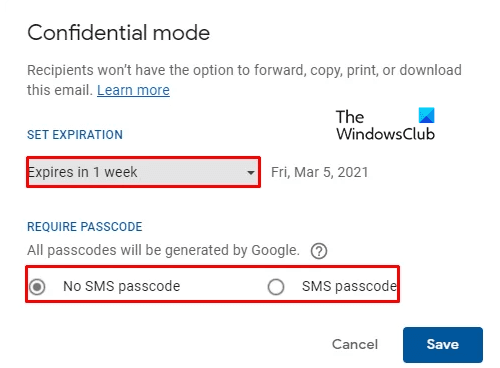
Egy új ablak jelenik meg a képernyőn több lehetőséggel. állítsa be a lejárati(Expiration Date) dátumra és a jelszóra(Passcode) vonatkozó követelményt. A felhasználók kiválaszthatják a lejárati időt a legördülő(Drop-down) menüből, amely 5 lehetőséget kínál, például:
- 1 nap,
- 1 hét,
- 1 hónap,
- 3 hónap &
- 5 év.
A kiválasztás után kattintson a Mentés (Save ) gombra.
Az összeállított levél ablakban megjelenik a levél lejárati dátuma a felhasználó által megadott módon. Ha módosítani szeretné a dátumot, egyszerűen kattintson a Szerkesztés(Edit) lehetőségre.
A Gmail(Gmail) egy másik funkciót is kínál az e-mailekhez való hozzáférés megszüntetésére a lejárati dátum előtt. Ha a felhasználó ezt szeretné, kattintson az Elküldött (Sent ) levelek lehetőségre, és keresse meg azt a Bizalmas e-mailt(Confidential email) , amelynek hozzáférését korlátozni szeretné. Nyissa meg az e-mailt, és válassza a Hozzáférés eltávolítása lehetőséget (Remove access). Mostantól a címzettek többé nem férhetnek hozzá ehhez az e-mailhez.
Hasonlóképpen, lejárati dátumot is hozzáadhat az Outlook e-mailjeihez(Expiration Date to Emails in Outlook) .
Related posts
Táblázat hozzáadása a Gmail és az Outlook e-mail üzeneteihez
A Nudge funkció engedélyezése és használata a Gmailben
Gmail e-mailek mentése EML-fájlként az asztalra
Hogyan lehet eltávolítani a Top Picks alkalmazást a Gmail asztalról
E-mailek csatolása és elküldése mellékletként a Gmailben
A bizalmas mód engedélyezése és használata a Gmailben
Hogyan védhetjük meg a Google- vagy Gmail-fiókot a hackerektől
Hogyan jelentkezhet be a Gmailbe anélkül, hogy bejelentkezne a Chrome-ba
A Gmail használata jobb gombbal kattintson a Művelet menüre az interneten
Hogyan lehet blokkolni az e-mail követést az Outlookban és a Gmailben?
A Google Meet eltávolítása a Gmail oldalsávjáról
Kétlépcsős azonosítás hozzáadása Google-fiókjához
Rejtett Gmail trükkök, tippek, titkok, amelyeket tudnia kell
Gmail e-mailek biztonsági mentése az UpSafe Gmail Backup Freeware segítségével
Gmail vagy Google névjegyek importálása az Outlookba
A Gmail használata az Outlook.com felületről
Túl sok üzenet a hibaüzenet letöltéséhez a Gmailben
A Gmail biztonsági mentése a merevlemezre Windows 11/10 rendszeren
Mi az a Gmail archívum és hogyan kell használni?
Az asztali értesítések engedélyezése a Gmail számára a Windows 10 rendszerben
